文章詳情頁
Win10系統如何修復LSP_Win10系統中修復LSP方法介紹
瀏覽:116日期:2022-12-07 08:06:49
今日就快來學習本文Win10系統中如何修復LSP過程吧,相信在以后的使用中一定會得心應手的,一起來看看吧!

方法一
在Win10桌面上右鍵點擊左下角的Windows徽標鍵,在彈出菜單中選擇“命令提示符(管理員)”菜單項,
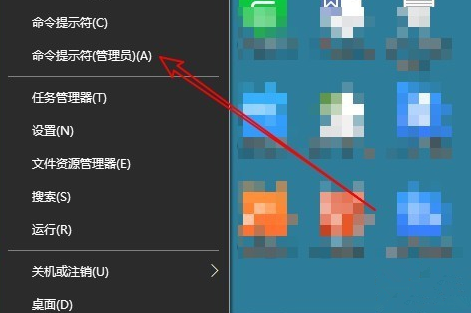
在打開的命令提示符窗口中,輸入命令netsh winsock reset catalog,

按下回車鍵,就會運行該命令,運行完成后會提示成功重置Winsock目錄,重啟電腦后生效。
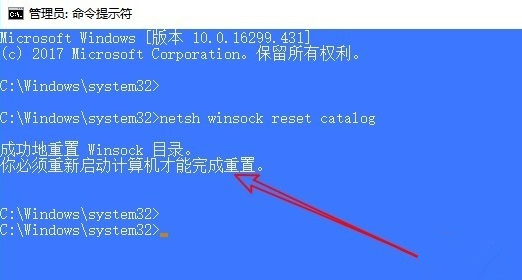
方法二
我們也可以借助360安全衛士等工具來修復LSP,打開360安全衛士,點擊主界面上的“功能大全”按鈕,在左側點擊“網絡優化”,找到“LSP修復”圖標。
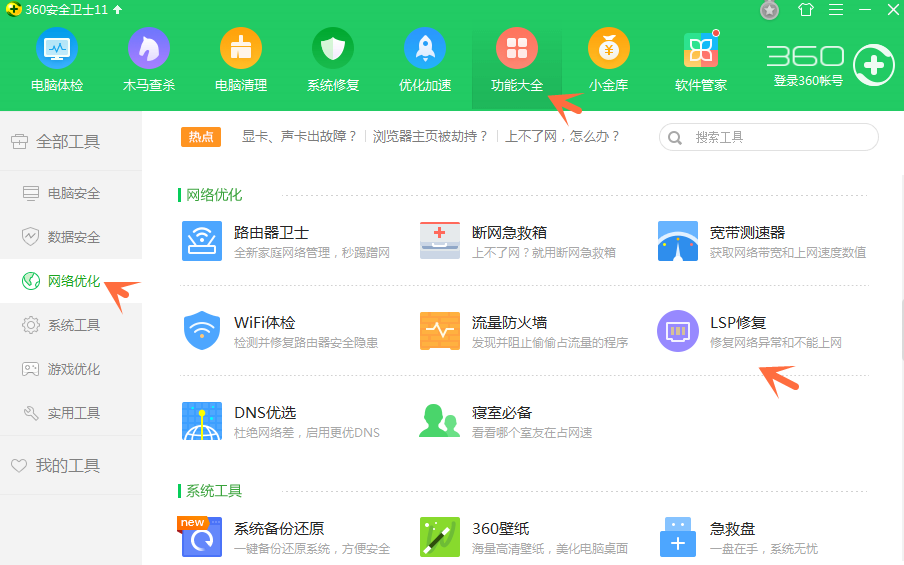
點擊LSP修復,會彈出360LSP修復工具,如圖。
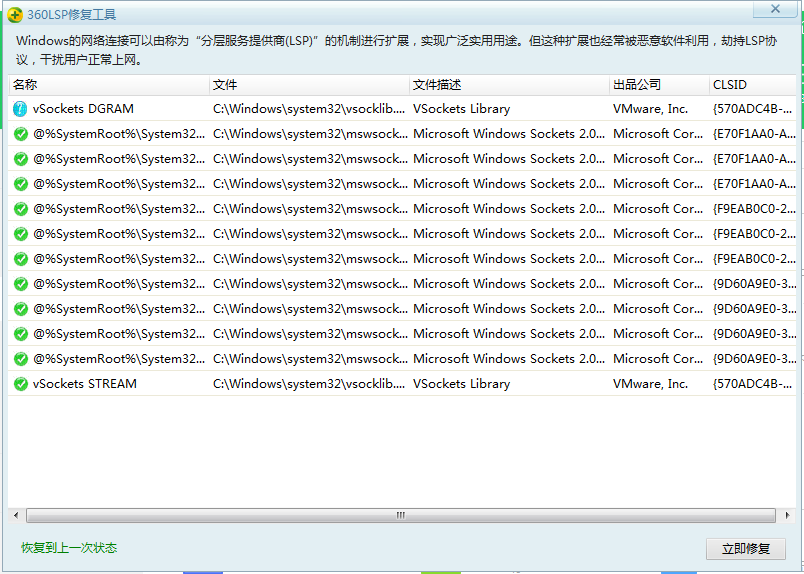
點擊右下角的“立即修復”按鈕,會彈出提示窗口,點擊確定。
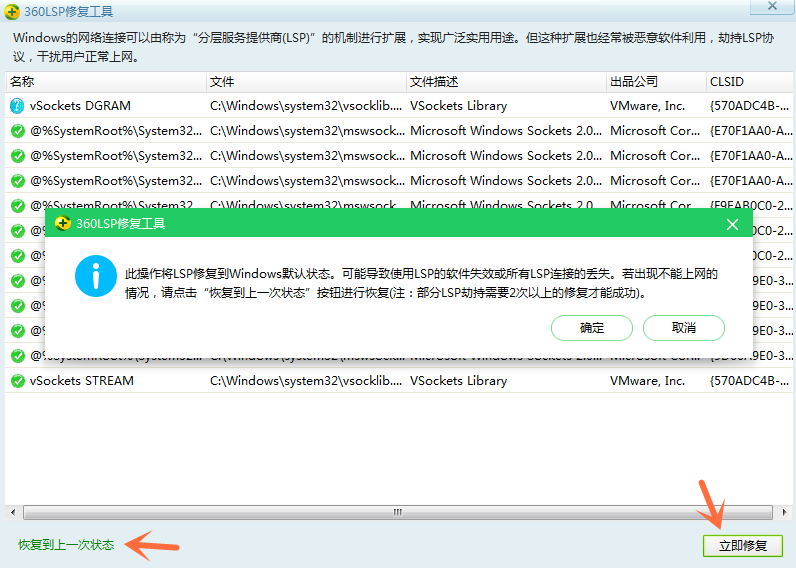
如果修復后還是無法上網,可以點擊左下角的“恢復到上一次狀態”的鏈接。
Win10系統相關攻略推薦:
Win10系統中開始菜單以及Cortana打不開詳細解決步驟
Win10系統如何將休眠模式打開 具體步驟介紹
Win10系統中安裝Active Directory具體操作方法
還不會進行Win10系統中修復LSP的朋友們,不要錯過小編帶來的這篇文章哦
相關文章:
排行榜
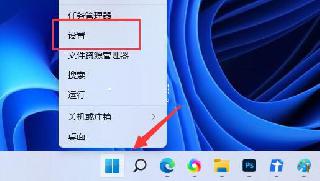
 網公網安備
網公網安備